

Hatırlayacağınız gibi kısa bir süre önce microsoft firması Windows Live Messenger veya eski adıyla MSN Messenger tamamen kapatılmış ve microsoft firmasının skype satın alıp yeni anlık mesajlaşma programı olarak skype olarak kullanıma açmıştı. Daha önceden msn ile birçok şey yapılabiliyordu.Bunlardan en yaygın olarak kullanılanı ise çoklu olarak msn hesabı açmak ve tüm hesaplarımız bir bilgisayardan online olarak gösterebilmekti.İster yama ile istersek programsız bir şekilde yapılabiliyordu.Skype geçilmesi durumundada durum değişmedi ve 3. parti yazılımlar ile skype çoklu açılabildi.Tabi bu durum biraz sıkıntılı olabiliyor.Güncelleme ile birilikte bu yamalar işlevini yitirdi.Diğer bir durum ise güvenlik durumları oldu.Şimdi ise programsız ve yamasız olarak çoklu skype nasıl açılır resimli olarak onu göreceğiz.
İlk olarak skype programını bilgisayarımıza indirmek gerekiyor. Arkadaşlarımızla iletişime geçebilmek için Skype linkini kullanarak uygulamayı bilgisayarımıza indiriyoruz.
Windows 7 ve Vista kullanıcı iseniz başlat menüsünü açtıktan sonra “çalıştır” kelimesini yazınız. ( Yada windows tuşu + R tuşuna basarak çalıştır penceresini açıyoruz.) Windows XP kullanıcıları ise çalıştır komutu başlat menüsünden zaten mevcuttur. Aşağıdaki komutları çalıştır menüsünde her çalıştırdıkça yeni bir skype uygulaması açılacaktır.
32 Bitlik işletim sisteminiz varsa
-Çalıştır komutundaki metin çubuğuna “C:\Program Files\Skype\Phone\Skype.exe” /secondary yazın ve “Tamam“a tıklayın
64 Bitlik işletim sisteminiz varsa
-Çalıştır komutundaki metin çubuğuna “C:\Program Files (x86)\Skype\Phone\Skype.exe” /secondary yazın ve “Tamam“a tıklayın
YADA 2.YÖNTEMLE KISAYOL OLUŞTURABİLİRSİNİZ.
Programın ana dizininde ki uygulama üzerinden çoklu oturum açabiliriz. Bunun için yapmamız gereken işlem sırası.
Skype programının .exe olarak kayıtlı olduğu yeri bulunuz. Bunuda program files bölümünden bulabilirsiniz.
32 Bit işletim sistemleri için varsayılan kurulum klasörü “C:\Program Files\Skype\Phone\” klasörüdür.
64 Bit işletim sistemleri için ise “C:\Program Files (x86)\Skype\Phone\” klasörüdür.
Bu klasörde yer alan Skype.exe dosyasının bulduktan sonra üzerine sağ tıklayarak ve açılan menüde “Gönder” menüsü içinde yer alan Masaüstü (kısayol oluştur) seçeneğini seçiyoruz:
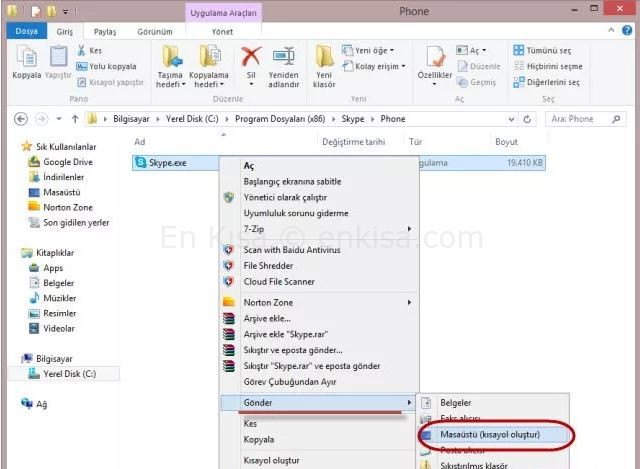
Masaüstüne oluşturulan Skype kısayolu simgesi üzerine geliniz ve sağ tıklayınız özellikler sekmesine tıklıyoruz. Alttaki resimde olduğu gibi Hedef kısmına gelerek uzantının “C:\Program Files\Skype\Phone\Skype.exe” /secondary şeklinde olup olmadığını kontrol ediyoruz. Eğer uzantı aynı değilse vermiş olduğumuz şekilde Hedef kısmını değiştirip tamam diyerek kaydediyoruz. Bu şekilde kaydettikten sonra skype kısayoluna her çift tıkladığımızda yeni bir skype açılacak ve birden fazla skype kullanma imkanına sahip olacaksınız.

Yukarıda anlatılanları ben yapamam diyorsanız sizin içinde basit bir çözüm olan Çoklu Skype Açma uygulamasını indirip denemenizi tavsiye edebiliriz.





teşekkürler
Bunların hiçbirine gerek yok. Skeype.exe’yi bulunduğu dizinden (“C:\Program Files \Skype\Phone\Skype.exe” gibi) kopyalıyoruz. Masaüstüne yapıştırıyoruz. Sonra “Yönetici olarak çalıştır” ile ikinci oturumu açabiliyoruz. Yani bir oturumu yönetici olarak açıyoruz diğerini normal skype simgesine tıklyarak açıyoruz.